fluent边界条件二.docx
《fluent边界条件二.docx》由会员分享,可在线阅读,更多相关《fluent边界条件二.docx(52页珍藏版)》请在冰豆网上搜索。
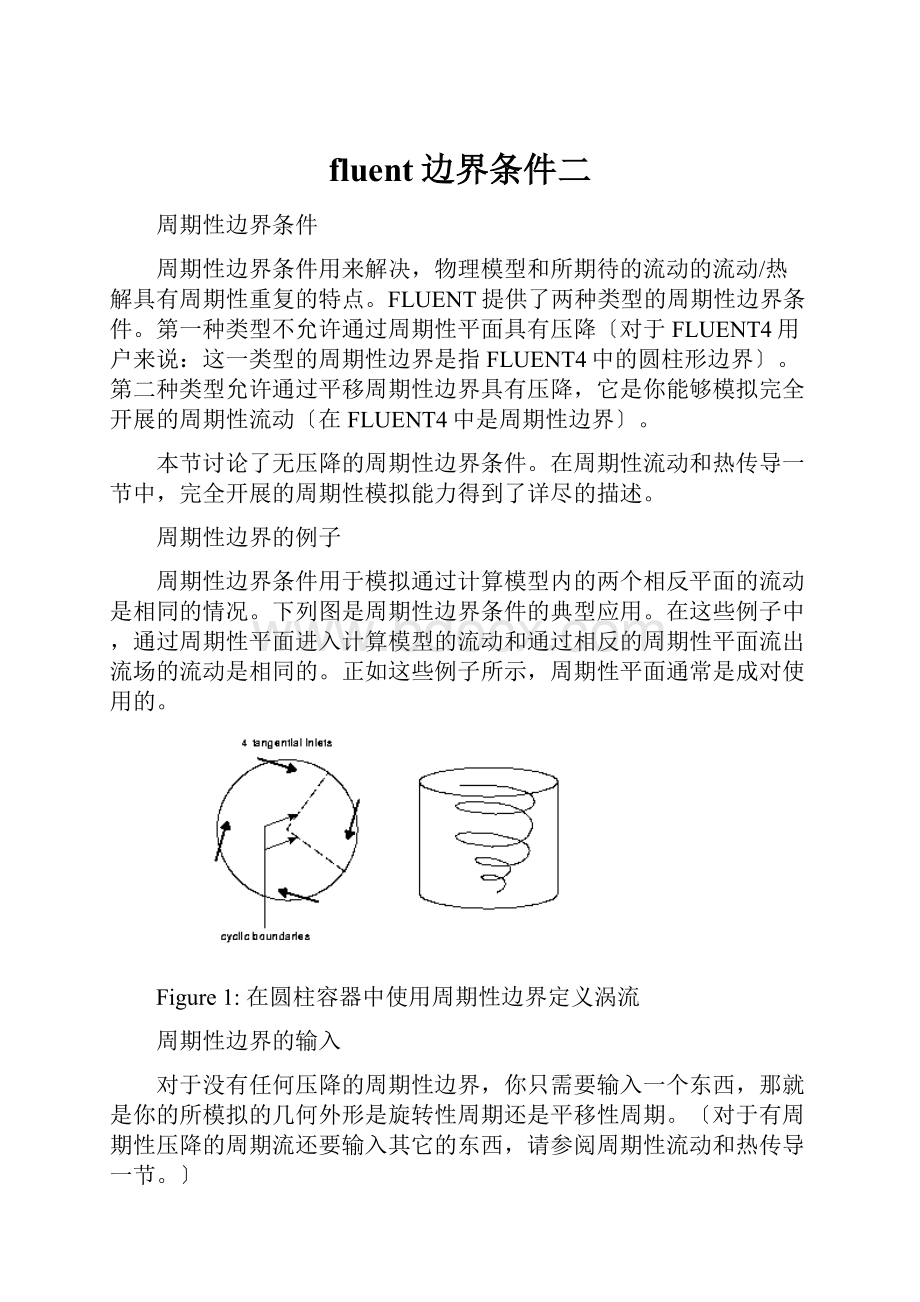
fluent边界条件二
周期性边界条件
周期性边界条件用来解决,物理模型和所期待的流动的流动/热解具有周期性重复的特点。
FLUENT提供了两种类型的周期性边界条件。
第一种类型不允许通过周期性平面具有压降〔对于FLUENT4用户来说:
这一类型的周期性边界是指FLUENT4中的圆柱形边界〕。
第二种类型允许通过平移周期性边界具有压降,它是你能够模拟完全开展的周期性流动〔在FLUENT4中是周期性边界〕。
本节讨论了无压降的周期性边界条件。
在周期性流动和热传导一节中,完全开展的周期性模拟能力得到了详尽的描述。
周期性边界的例子
周期性边界条件用于模拟通过计算模型内的两个相反平面的流动是相同的情况。
下列图是周期性边界条件的典型应用。
在这些例子中,通过周期性平面进入计算模型的流动和通过相反的周期性平面流出流场的流动是相同的。
正如这些例子所示,周期性平面通常是成对使用的。
Figure1:
在圆柱容器中使用周期性边界定义涡流
周期性边界的输入
对于没有任何压降的周期性边界,你只需要输入一个东西,那就是你的所模拟的几何外形是旋转性周期还是平移性周期。
〔对于有周期性压降的周期流还要输入其它的东西,请参阅周期性流动和热传导一节。
〕
直线几何外形内形成周期性边界。
下面两图是平移性周期边界:
Figure1:
物理区域
Figure2:
所模拟的区域
对于周期性边界,你需要在周期性面板〔下列图〕中指定平移性边界还是旋转性边界,该面板是从设定边界条件菜单中翻开的。
Figure3:
周期性面板
(对于耦合解算器,周期性面板中将会有附加的选项,这一选项允许你指定压力跳跃,详细内容请参阅周期性流动和热传导一节。
)
如果区域是旋转性区域,请选择旋转性区域类型。
如果是平移性就选择平移性区域类型。
对于旋转性区域,解算器会自动计算通过周期性区域的旋转角度。
旋转轴是为邻近单元指定的旋转轴。
注意:
对于使用旋转周期性边界来说,你不必指定邻近单元区域为移动的。
例如,你能够使用具有管的平切片的非旋转坐标系来模拟三维管流,管的切片需要具有旋转性周期。
你可以使用Grid/Check菜单项选择项〔参阅检查网格一节〕来计算和显示周期性边界所有外表的旋转角度的最大值、最小值和平均值。
如果最大值、最小值和平均值之间的差异可以忽略,那么网格有一个问题:
对于指定轴来说网格几何外形不是周期性的。
周期性边界的默认设定
默认为平移周期性边界条件
周期性边界的计算程序
FLUENT在周期性边界处理流动就像反向周期性平面是和前面的周期性边界直接相邻一样,因此,当计算流过邻近流体单元的周期性边界时,就会使用与反向周期性平面相邻的流体单元的流动条件。
轴边界的计算程序
轴边界条件
轴边界类型必须使用在对称几何外形的中线处〔见下列图〕。
它也可以用在圆柱两极的四边形和六面体网格的中线上〔比方:
像FLUENT4之类的结构网格生成代码所产生的网格〕。
在轴边界处,你不必定义任何边界条件。
Figure1:
在轴对称几何外形的中线处轴边界条件的使用
轴边界的计算程序
要确定轴上特定点的适当物理值,FLUENT使用邻近单元中的单元值。
流体条件
流体区域是一组所有现行的方程都被解出的单元。
对于流体区域只需要输入流体材料类型。
你必须指明流体区域内包含哪种材料,以便于使用适当的材料属性。
如果你模拟组分输运或者燃烧,你就不必在这里选择材料属性,当你激活模型时,组分模型面板中会指定混合材料。
相似地,对于多相流动你也不必指定材料属性,当你在多相流模型面板中激活模型时,你会选择它们。
可选择的输入允许你设定热、质量、动量、湍流、组分以及其它标量属性的源项。
你也可以为流体区域定义运动。
如果邻近流体区域内具有旋转周期性边界,你就需要指定旋转轴。
如果你使用k-e模型或者Spalart-Allmaras模型来模拟湍流,你可以选择定义流体区域为层流区域。
如果你用DO模型模拟辐射,你可以指定流体是否参加辐射。
对于多孔区域的信息,请参阅多孔介质条件一节。
流体区域的输入
在流体面板中〔下列图〕,你需要设定所有的流体条件,该面板是从设定边界条件菜单中翻开的。
Figure1:
流体面板
定义流体材料
要定义流体区域内包含的材料,请在材料名字下拉列表中选择适当的选项。
这一列表中会包含所有已经在使用材料面板中定义的流体材料〔或者从材料数据库中加载〕。
如果你模拟组分输运或者多相流,在流体面板的下拉列表中不会出现材料名。
对于组分计算,所有流体区域的混合材料将会是你在组分模型面板中所指定的材料。
对于多相流,所有流体区域的材料将会是你在多相流模型面板中所指定的材料。
定义源项
如果你希望在流体区域内定义热、质量、动量、湍流、组分以及其它标量属性的源项,你可以激活源项选项来实现。
详情请参阅定义质量、动量、能量和其它源项一节。
指定层流区域
如果你使用k-e模型或者Spalart-Allmaras模型来模拟湍流,在指定的流体区域关掉湍流模拟是可能的〔即:
使湍流生成和湍流粘性无效,但是湍流性质的输运仍然保持〕。
如果你知道在某一区域流动是层流这一功能是很有用的。
比方说:
如果你知道机翼上的转唳点的位置,你可以在层流单元区域边界和湍流区域边界创立一个层流/湍流过渡边界。
这一功能允许你模拟机翼上的湍流过渡。
要在流体区域内取消湍流模拟,请在流体面板中翻开层流区域选项。
指定旋转轴
如果邻近流体区域存在旋转性周期边界,或者区域是旋转的,你必须指定旋转轴。
要定义旋转轴,请设定旋转轴方向和起点。
这个轴和任何邻近壁面区域或任何其它单元区域所使用的旋转轴是独立的。
对于三维问题,旋转轴起点是从旋转轴起点中输入的起点,方向为旋转轴方向选项中输入的方向。
对于二维非轴对称问题,你只需要指定旋转轴起点,方向就是通过指定点的z方向。
〔z(0,0)。
定义区域运动
对于旋转和平移坐标系要定义移动区域,请在运动类型下菜单(如果你用滚动条向右滚动到旋转轴起点和方向,就是可见的了)中选择运动参考坐标系。
然后在面板的扩展局部设定适当的参数。
要对移动或者滑移网格定义移动区域,在移动类型下拉列表中选择移动网格,然后在扩展面板中设定适当的参数。
详情请参阅滑动网格。
对于包括线性、平移运动的流体区域问题,通过设定X,Y,和Z分量来指定平移速度。
对于包括旋转运动的问题,在旋转速度中指定旋转速度。
旋转轴的定义请参阅指定旋转轴一节。
定义辐射参数
如果你使用DO辐射模型,你可以用参加辐射选项指定流体区域是否参加辐射的计算。
详情请参阅辐射边界条件一节。
固体条件
固体区域是仅用来解决热传导问题的一组区域。
作为固体处理的材料可能事实上是流体,但是假定其中没有对流发生。
固体区域仅需要输入材料类型。
你必须说明固体区域包含哪种材料,以便于计算是使用适当的材料。
可选择的输入允许你设定体积热生成速度〔热源〕。
你也可以定义固体区域的运动。
如果在邻近的固体单元内有旋转性周期边界,你就需要指定旋转轴。
如果你模拟DO辐射模型,你可以指定固体材料是否参加辐射的计算。
固体区域的输入
流体区域的输入
在固体面板中〔下列图〕,你需要设定所有的固体条件,该面板是从设定边界条件菜单中翻开的。
Figure1:
固体面板
定义流体材料
要定义固体区域内包含的材料,请在材料名字下拉列表中选择适当的选项。
这一列表中会包含所有已经在使用材料面板中定义的固体材料〔或者从材料数据库中加载〕。
定义热源
如果你希望在固体区域内定义热源项,你可以激活源项选项来实现。
详情请参阅定义质量、动量、能量和其它源项一节。
指定旋转轴
如果邻近固体区域存在旋转性周期边界,或者区域是旋转的,你必须指定旋转轴。
要定义旋转轴,请设定旋转轴方向和起点。
这个轴和任何邻近壁面区域或任何其它单元区域所使用的旋转轴是独立的。
对于三维问题,旋转轴起点是从旋转轴起点中输入的起点,方向为旋转轴方向选项中输入的方向。
对于二维非轴对称问题,你只需要指定旋转轴起点,方向就是通过指定点的z方向。
〔z(0,0)。
定义区域运动
对于旋转和平移坐标系要定义移动区域,请在运动类型下菜单(如果你用滚动条向右滚动到旋转轴起点和方向,就是可见的了)中选择运动参考坐标系。
然后在面板的扩展局部设定适当的参数。
要对移动或者滑移网格定义移动区域,在移动类型下拉列表中选择移动网格,然后在扩展面板中设定适当的参数。
详情请参阅滑动网格。
对于包括线性、平移运动的流体〔?
?
?
原文是流体,按理说应该是固体〕区域问题,通过设定X,Y,和Z分量来指定平移速度。
对于包括旋转运动的问题,在旋转速度中指定旋转速度。
旋转轴的定义请参阅指定旋转轴一节。
定义辐射参数
如果你使用DO辐射模型,你可以用参加辐射选项指定固体区域是否参加辐射的计算。
详情请参阅辐射边界条件一节。
多孔介质条件
多孔介质模型可以应用于很多问题,如通过充满介质的流动、通过过滤纸、穿孔圆盘、流量分配器
多孔介质的一维化简模型,被称为多孔跳跃,可用于模拟具有速度/压降特征的薄膜。
多孔跳跃模型应用于外表区域而不是单元区域,并且在尽可能的情况下被使用〔而不是完全的多孔介质模型〕,这是因为它具有更好的鲁棒性,并具有更好的收敛性。
详细内容请参阅多孔跳跃边界条件。
多孔介质模型的限制
如下面各节所述,多孔介质模型结合模型区域所具有的阻力的经验公式被定义为“多孔〞。
事实上多孔介质不过是在动量方程中具有了附加的动量损失而已。
因此,下面模型的限制就可以很容易的理解了。
●流体通过介质时不会加速,因为事实上出现的体积的阻塞并没有在模型中出现。
这对于过渡流是有很大的影响的,因为它意味着FLUENT不会正确的描述通过介质的过渡时间。
●多孔介质对于湍流的影响只是近似的。
详细内容可以参阅湍流多孔介质的处理一节。
多孔介质的动量方程
多孔介质的动量方程具有附加的动量源项。
源项由两局部组成,一局部是粘性损失项(Darcy)
其中S_i是i向(x,y,orz)动量源项,D和C是规定的矩阵。
在多孔介质单元中,动量损失对于压力梯度有奉献,压降和流体速度〔或速度方阵〕成比例。
对于简单的均匀多孔介质:
其中a是渗透性,C_2D和C分别为对角阵1/a和C_2其它项为零。
FLUENT还允许模拟的源项为速度的幂率:
其中C_0和C_1为自定义经验系数。
注意:
在幂律模型中,压降是各向同性的,C_0的单位为国际标准单位。
多孔介质的Darcy定律
通过多孔介质的层流流动中,压降和速度成比例,常数C_2可以考虑为零。
忽略对流加速以及扩散,多孔介质模型简化为Darcy定律:
在多孔介质区域三个坐标方向的压降为:
其中1/a_ij为多孔介质动量方程1中矩阵D的元素v_j为三个方向上的分速度,Dn_x、Dn_y、以及Dn_z为三个方向上的介质厚度。
在这里介质厚度其实就是模型区域内的多孔区域的厚度。
因此如果模型的厚度和实际厚度不同,你必须调节1/a_ij的输入。
.
在高速流动中,多孔介质动量方程1中的常数C_2
写成坐标形式为:
多孔介质中能量方程的处理
对于多孔介质流动,FLUENT仍然解标准能量输运方程,只是修改了传导流量和过度项。
在多孔介质中,传导流量使用有效传导系数,过渡项包括了介质固体区域的热惯量:
其中:
h_f=流体的焓
h_s=固体介质的焓
f=介质的多孔性
k_eff=介质的有效热传导系数
S^h_f=流体焓的源项
S^h_s=固体焓的源项
多孔介质的有效传导率
多孔区域的有效热传导率k_eff是由流体的热传导率和固体的热传导率的体积平均值计算得到:
其中:
f=介质的多孔性
k_f=流体状态热传导率〔包括湍流的奉献k_t〕
k_s=固体介质热传导率
多孔介质中的湍流处理
在多孔介质中,默认的情况下FLUENT
如果你使用k-e模型或者Spalart-Allmaras模型,你如果设定湍流对粘性的奉献m_t为零,你可能会压制了湍流对介质的影响。
当你选择这一选项时,FLUENT会将入口湍流的性质传输到介质中,但是它对流动混合和动量的影响被忽略了。
除此之外,在介质中湍流的生成也被设定为零。
要实现这一解策略,请在流体面板中翻开层流选项。
激活这个选项就意味着多孔介质中的m_t为零,湍流的生成也为零。
如果去掉该选项〔默认〕那么意味着多孔介质中的湍流会像大体积流体流动一样被计算。
。
概述
模拟多孔介质流动时,对于问题设定需要的附加输入如下:
1.定义多孔区域
2.确定流过多孔区域的流体材料
3.设定粘性系数〔多孔介质动量方程3中的1/a_ijC_2_ij〕,并定义应用它们的方向矢量。
幂率模型的系数也可以选择指定。
4.定义多孔介质包含的材料属性和多孔性
5.设定多孔区域的固体局部的体积热生成速度〔或任何其它源项,如质量、动量〕〔此项可选〕。
6.如果适宜的话,限制多孔区域的湍流粘性。
7.如果相关的话,指定旋转轴和/或区域运动。
C_0和C_1来取代阻力系数和流动方向。
在流体面板中〔下列图〕你需要设定多孔介质的所有参数,该面板是从边界条件菜单中翻开的〔详细内容请参阅边界条件的设定一节〕
Figure1:
多孔区域的流体面板
定义多孔区域
正如定义边界条件概述中所提到的,多孔区域是作为特定类型的流体区域来模拟的。
亚说明流体区域是多孔区域,请在流体面板中激活多孔区域选项。
面板会自动扩展到多孔介质输入状态。
定义穿越多孔介质的流体
在材料名字下拉菜单中选择适当的流体就可以定义通过多孔介质的流体了。
如果你模拟组分输运或者多相流,流体面板中就不会出现材料名字下拉菜单了。
对于组分计算,所有流体和/或多孔区域的混合材料就是你在组分模型面板中指定的材料。
对于多相流模型,所有流体和/或多孔区域的混合材料就是你在多相流模型面板中指定的材料。
在三维问题中也可能会使用圆锥〔或圆柱〕坐标系来定义系数,具体如下:
定义阻力系数的过程如下:
1.定义方向矢量。
●使用笛卡尔坐标系,简单指定方向1矢量,如果是三维问题,指定方向2矢量。
每一个方向都应该是从(0,0)或者(0,0,0)到指定的(X,Y)或(X,Y,Z)
●对于有些问题,多孔介质的主轴和区域的坐标轴不在一条直线上,你不必知道多孔介质先前的方向矢量。
在这种情况下,三维中的平面工具或者二维中的线工具可以帮你确定这些方向矢量。
1.捕捉"Snap"平面工具〔或者线工具〕到多孔区域的边界。
〔请遵循使用面工具和线工具中的说明,它在已存在的外表上为工具初始化了位置〕。
2.适当的旋转坐标轴直到它们和多孔介质区域成一条线。
3.当成一条线之后,在流体面板中点击从平面工具更新或者从线工具更新按钮。
FLUENT会自动将方向1矢量指向为工具的红〔三维〕或绿〔二维〕箭头所指的方向。
●要使用圆锥坐标系〔比方说环状、锥状顾虑单元〕,请遵循下面步骤〔这一选项只用于三维问题〕:
1.翻开圆锥选项
2.指定圆锥轴矢量和在锥轴上的点。
圆锥轴矢量的方向将会是从(0,0,0)到指定的(X,Y,Z)方向的矢量。
FLUENT将会使用圆锥轴上的点将阻力转换到笛卡尔坐标系。
3.设定锥半角(锥轴和锥外表之间的角度,如下列图),使用柱坐标系,锥半角为0.
Figure1:
锥半角
●
1.在点击捕捉到区域按钮之前,你可以在下拉菜单中选择垂直于锥轴矢量的轴过滤单元的边界区域。
2.点击捕捉到区域按钮,FLUENT会自动将平面工具捕捉到边界。
它也会设定锥轴矢量和锥轴上的点〔需注意的是你还要自己设定锥半角〕。
●
1.捕捉"Snap"平面工具到多孔区域的边界。
〔请遵循使用面工具和线工具中的说明,它在已存在的外表上为工具初始化了位置〕。
2.旋转和平移工具坐标轴,直到工具的红箭头指向锥的轴向。
工具的起点在轴上。
3.当轴和工具的起点成一条线时,在流体面板中点击从平面工具更新按钮。
FLUENT会自动设定轴向矢量以及在轴上的点〔注意:
你还是要自己设定锥的半角〕。
2.在粘性阻力中指定每个方向的粘性阻力系数1/aC_2
在三维问题中可能有三种可能的系数,在二维问题中有两种:
●在各向同性算例中,所有方向上的阻力系数都是相等的〔如海绵〕。
在各向同性算例中你必须将每个方向上的阻力系数设定为相等。
●在三维问题中只有两个方向上的系数相等,第三个方向上的阻力系数和前两个不等,或者在二维问题中两个方向上的系数不等,你必须准确的指定每一个方向上的系数。
例如,如果你得多孔区域是由具有小洞的细管组成,细管平行于流动方向,流动会很容易的通过细管,但是流动在其它两个方向上〔通过小洞〕会很小。
如果你有一个平的盘子垂直于流动方向,流动根本就不会穿过它而只在其它两个方向上。
●在三维问题中还有一种可能就是三个系数各不相同。
例如,如果多孔区域是由不规那么间隔的物体〔如针脚〕组成的平面,那么阻碍物之间的流动在每个方向上都不同。
此时你就需要在每个方向上指定不同的系数〔请注意指定各向同性系数时,多孔介质的解策略的注解〕。
当你使用多孔介质模型时,你必须记住FLUENT中的多孔单元是100%翻开的,而且你所指定1/a_ij和/或C_2_ij的值必须是基于这个假设的。
然而,假设你知道通过真实装置压降和速度之间的的变化,它只是局部地对流动开放。
下面的练习会告诉你如何对FLUENT模型计算适当的C_2值。
假定穿孔圆盘只有25%对流动开放。
通过圆盘的压降为0.5。
在圆盘内真实流体速度根底上,即通过%25开放区域的的根底上,损失系数由下式定义的损失系数K_L为0.5:
要计算适当的C_2值,请注意在FLUENT模型中:
1.通过穿孔圆盘的速度假定圆盘为100%开放的。
2.损失系数必须转化为多孔区域每个单位长度的动压头损失。
对于第一条,第一步是计算并调节损失因子K_L',它应该是在100%开放区域的速度根底上的:
或者注意对于相同的流速,v_25%open=4
v_100%open,
调节之后的损失系数为8。
对于第二条,你必须将它转换为穿孔圆盘每个单位厚度的损失系数。
假定圆盘的厚度为1.0mm
注意,对于各向异性介质,这些信息必须分别从每一个坐标方向上计算。
Ergun方程[49]的使用,对于在很大范围雷诺数内和许多类型的充满形式,有一个半经验的关系式:
当模拟充满介质的层流流动时,上面方程中的第二项可能是个小量,从而得到Blake-Kozeny方程[49]:
在这些方程中,m是粘性,D_p是平均粒子直径,e空间所占的分数〔即空间的体积除以总体积〕。
比拟多孔介质中Darcy1
第三个例子我们会考虑VanWinkle等人[146],[121]的方程,并说明如何通过具有方孔圆盘的多孔介质输入来计算压力损失。
作者所声明的应用在通过在等边三角形上的方洞圆盘的湍流中的表达式为:
其中:
m(dot)=通过圆盘的质量流速
A_f=剩下的面积或者洞的总面积
A_p=圆盘的面积〔固体和洞)
C=对于不同D/t的不同雷诺数范围被列成不同的表的系数
D/t=洞的直径和圆盘厚度的比例
对于t/D>1.6和Re>4000,系数C近似为0.98,其中雷诺数是基于洞的直径与速度的
使用下式整理方程17:
除以圆盘的厚度Dx=t有:
其中vC_2可由下式计算:
考虑通过由随机方向的纤维或者玻璃材料组成的垫子或者过滤器的层流。
对于可以二选一的方程Blake-Kozeny(方程11),我们可能会选择将实验数据列成表。
很多类型的纤维都由这一类相关的数据[70]。
固体体积分数f玻璃丝织品的无量纲渗透性Q
0.2620.25
0.2580.26
0.2210.40
0.2180.41
0.1720.80
其中Q=
,a为纤维直径。
使用多孔介质的Darcy定律中的方程1可以很容易从给定的纤维直径和体积分数种计算出
。
使用幂律模型
对于多孔介质动量源项〔多孔介质动量方程中的方程5〕,如果你使用幂律模型近似,你只要在流体面板的幂律模型中输入系数C_0和C_1就可以了。
如果C_0或C_1为非零值,解算器会忽略面板中除了多孔介质幂律模型之外的所有输入。
定义热传导
如果你选择在多孔介质中模拟热传导,你必须指定多孔介质中的材料以及多孔性。
要定义多孔介质的材料,向下拉流体面板中阻力输入下面的滚动条,然后在多孔热传导的固体材料下拉列表中选中适当的固体。
然后在多孔热传导下设定多孔性。
多孔性f1.0。
当多孔性为1.0时,介质的固体局部对于热传导和〔或〕热源项/反响源项没有影响。
注意:
多孔性永远不会影响介质中的流体速度,这已经在多孔介质的动量方程一节中介绍了。
不管你将多孔性设定为何值,,FLUENT所预测的速度都是介质中的外表速度。
定义源项
如果你想在多孔流动的能量方程中包括热的影响,请激活源项选项并设定非零的能量源项。
FLUENT会计算多孔区域所生成的能量,该能量为能量源项值乘以组成多孔区域的单元所有体积值。
你也可以定义质量、动量、湍流、组分或者其它标量的源项,详细内容请参阅、质量、动量、能量和其它源项的定义。
在多孔区域内压制湍流源项
如多孔介质的湍流处理中所讨论的,湍流在多孔介质中的计算和大量〔bulk〕流体流动是一样的。
如果你使用k-e模型或者Spalart-Allmaras模型,你想要压制湍流在多孔区域的影响可以翻开流体区域面板中的层流区域选项〔从而使得多孔区域的湍流生成为零〕。
指定旋转轴并定义区域运动
旋转轴和区域运动的输入和标准流体区域的输入是相同的,详细情况可以参阅流体区域的输入一节。
多孔介质的解策略
一般说来,在模拟多孔介质时,你可以使用标准的解算步骤以及解参数的设置。
然而你会发现如果多孔区域在流动方向上压降相当大〔比方:
渗透性aC_2gauge压力〔即在操作条件面板中定义的相对于操作压力的压力〕。
FLUENT
对于高度各向异性的多孔介质,有时会造成收敛性的麻烦。
对于这些问题你可以将多孔介质的各向异性系数〔1/a_ij和C_2_i,j〕限制在二阶或者三阶的量级。
即使在某一方向上介质的阻力为无穷大,你也不需要将它设定超过初始流动方向上的1000倍。
多孔介质的后处理
●X,Y,Z速度〔在速度类别中〕
●静压〔在压力类别中〕
这些变量会在后处理面板的变量选择下拉菜单制定类别中出现。
排气扇边界条件
FLUENT
排气扇方程
模拟通过排气扇的压升
在FLUENT
多于多项式情况,关系式为:
其中Dp为压力升高〔单位:
Pa〕,f_n为压力跳跃多项式系数,v垂直于排气扇的当地流体速度。
速度v既可以是正也可以是负。
你必须正确的模拟排气扇以保证从排气扇流过之后流体有个压力升高的现象。
对于排气扇区域内所有外表,你可以选择使用垂直于排气扇的质量平均速度来确定单独的压力跳跃值。
模拟排气扇漩涡速度
其中U_q和U_r分别为排气扇外表的切向和径向速度,单位为。
m/s,f_n和g_n是切向和径向速度的多项式系数,r为到排气扇中心的距离。
排气扇的用户输入
概述
一旦排气扇区域被确定〔在边界条件面板〕,你需要在排气扇面板〔下列图〕中设定所有的模型输入。
该面板是从边界条件菜单中翻开的,详细内容清参阅边界条件的设定一节。
Figure1:
排气扇面板
对于排气扇,需要输入如下:
1.确定排气扇区域
2.定义通过排气扇的压力跳跃
3.为排气扇定义离散相边界条件〔对于离散相计算〕
4.需要的话,定义漩涡速度〔只用于三维〕
确定排气扇区域
Define/BoundaryConditions...
定义压力跳跃
1.检查排气扇面板,其中的压力跳跃轮廓指定选项是关闭的。
2.
3